今回は、映画やドラマ、漫画といった作品を考察するYouTubeで初心者でも月10万稼ぐやり方について、イチから丁寧に解説します。
私ハセガワは、考察系のYouTubeチャンネルを開設しておよそ3か月で登録者1,000人達成し、半年後には月10万以上の動画収益を得ることができました。
自分の経験をもとに考察系YouTubeを始める方法から、収益化をして稼ぐまでの方法を解説するので、ぜひ最後までご視聴ください。
それではさっそく、始めていきましょう。
YouTube運営に必要な4つのリスト
まず、YouTube運営に必要なリストは、次の通りです。
- Wi-Fi環境
- パソコン
- スマホ
- サブスクサービス加入
YouTube運営はスマホで十分という意見もありますが、やはり動画編集はパソコンがあった方がはかどります。
まして、ドラマや漫画といったエンタメ系の動画となれば、必要な素材を集めて編集する必要も出てくるので、スマホだけではなかなか難しいでしょう。
ただ、自撮り中心で編集もカットや字幕テロップを入れる程度であれば、スマホだけでも問題はありません。
サブスクサービスというのは、映画やドラマの考察なら「U-NEXT」「ネットフリックス」の利用や、漫画であればkindleなどで電子書籍を購読する必要があります。
ちなみに私の場合は、漫画の考察チャンネルなので、5万円以上の電子書籍代がかかっています。
考察する作品によっては、月に数千円程度の経費がかかる場合もあるので、自分が本当に好きで熱量を上げて取り組めるものを選びましょう。
チャンネル開設から動画投稿までの流れ【5ステップ】
YouTubeで動画を投稿するまでの流れは、次のようになります。
- Googleアカウントの作成
- チャンネルを開設する
- チャンネルのカスタマイズ
- アカウントの制限を解除する
- 動画を投稿する
すでにGoogleアカウントを持っている方は、「1」を飛ばして「2」から始めてください。
Googleアカウントの作成
YouTubeを始めるには、Googleアカウントを開設してGmailアドレスを取得する必要があります。
すでにGmailアドレスをお持ちの方は、この工程は飛ばしてください。
まず、「Googleアカウント作成」または「Gmailアドレス作成」で検索します。
こちらの「Googleアカウント」ページを開きます。
次に、画面右上にある「アカウントを作成する」をクリックします。
するとこのような登録画面が表示されるので、自分のさん名を入力します。
なお、本名を公開したくない方はニックネームでも問題ありません。
次に、生年月日と性別を入力します。
生年月日に関しては、本人確認に利用されることもあるので、正確に入力しておきましょう。
次に、Gmailアドレスの選択に移ります。
「自分でGmailアドレスを作成」を選択すると、入力画面になります。
すでに他の人が使っているアドレスは、このようにエラーが出て使えないので、半角英字、数字、ピリオドを組み合わせてオリジナルのアドレスを作成してください。
続いて、パスワードを半角アルファベット・数字・記号を組み合わせて作成します。
このパスワードと先ほどのメールアドレスは、ログインする際に利用するので、わかるようにしておきましょう。
続いて、再設定用のメールアドレスの追加は、何らかのトラブルでGoogleアカウントにアクセスできなくなった場合にGoogleと連絡を取る手段となるので、スマホのメールアドレス等を登録しておくと便利です。
ただ、この工程はスキップすることもできます。
電話番号に関しても、セキュリティ保護の目的で登録できますが、先ほどと同様にスキップ可能です。
最後に、プライバシーと利用規約に目を通したら、画面下の「同意する」ボタンをクリックすれば完了となります。
チャンネルを開設する
まず、「YouTube」とネット検索をしてYouTubeページを開きます。
YouTubeチャンネルには、「デフォルトアカウント」と「ブランドアカウント」の2種類があります。
デフォルトアカウントとは、あなたのGoogleアカウント名で自動的に作成されるチャンネルのことで、分かりやすくお伝えすると、あなたのお名前(ニックネーム)がチャンネル名となります。
ブランドアカウントは、Googleアカウント名とは異なる独自のYouTubeチャンネルのことで、こちらは自分で設定して開設する必要があります。
たとえば、私の場合はブランドアカウント、つまりYouTubeチャンネルを2つ運営していて、こちらの一番上にあるのが「デフォルトアカウント」で、下の二つが「ブランドアカウント」となります。
基本的に、「デフォルトアカウント」ではなく「ブランドアカウント」を新たに開設した方が管理がしやすいです。
ではさっそく、「ブランドアカウント」の開設をしていきましょう。
まず、ネットからYouTubeページを開き、右上のアカウントアイコンをクリックして、設定を開きます。
なお、ここではスマホにインストールしたYouTubeアプリではなく、ネット上で開いてください。
設定画面から、「チャンネルを追加または管理する」をクリックします。
すると、これまで開設したすべてのチャンネルが表示されるので、「+チャンネルを作成」をクリックします。
次に、チャンネル名を入力し、チェックボックスにチェックを入れたら、作成ボタンを押して完了です。
なお、ここで設定するチャンネル名は後で変更することができるので、仮で決めてしまって問題ありません。
チャンネルのカスタマイズ
チャンネルのカスタマイズは後回しでもOKですが、視聴者があなたのチャンネルを見た時にどんなテーマで運営しているのか一目でわかった方が登録してもらえる確率は高くなるので、最低限の設定はしておくことをおすすめします。
まずは、チャンネルの基本情報から設定していきましょう。
YouTubeチャンネルのホーム画面から、「チャンネルをカスタマイズ」をクリックします。
ここで、基本情報を選択してください。
まず、チャンネル名を決めて入力しましょう。
ただし、チャンネル名の変更は14日間の内2回までなので注意してください。
ハンドルも同様に、@に続く英数字で設定ができます。
ハンドル名は、たとえば、自分の氏名やチャンネル名に設定しておくことで、視聴者に分かりやすく、ブランディングや認知向上の効果が期待できます。
このURLにアクセスすると、自分のYouTubeチャンネルのページが表示されます。
ハンドル名は、チャンネル名と同様に14日以内で2回まで変更可能です。
説明欄には、自分のチャンネルのコンセプトや自社商品のPR、配信動画の内容といった説明を入力しましょう。
リンクに関しては、X(旧Twitter)やインスタ、ティックトックといった自分の運用SNSがあれば入力ができます。
連絡先情報に関しては、メールアドレスを入力しておくと、ビジネス等に関する問い合わせを受けやすいので、一応入力しておくのがおすすめです。
続いて、ブランディングを選択します。
すると、プロフィール写真やバナー画像、動画の透かしの設定ができます。
このように、写真とバナーがあるだけでチャンネルページの印象が変わるので、作成しておいた方が良いです。
動画の透かしに関しては、アップロードした画像が動画の右下に表示されるようになり、ここからチャンネル登録ができるようになります。
レイアウトの設定に関しては、YouTubeチャンネルページにおすすめ動画や再生リスト等を表示することができるようになりますが、動画をまだアップしていない初期段階では使う必要はありません。
アカウントの制限を解除する
YouTubeでは、電話番号とSMSでアカウントの確認をしないと、次の機能が制限されます。
- 15分以上の動画をアップロード
- カスタムサムネイル(自分で作ったサムネイル)への変更
- ライブ配信
これらの機能を使えるように制限を解除する必要があります。
まず、YouTubeStudio画面を開き、設定画面を表示させます。
「チャンネル」を選択して「機能の利用資格」を選択します。
「中級者向け機能」を選択すると、「電話番号の認証」ボタンが出てくるのでクリックします。
確認コードの受け取り方法を指定し、電話番号を入力して、「コードを取得」ボタンをクリックします。
後は、受信メールにある確認コードを入力して送信ボタンをクリックすれば完了です。
ここまでくれば、YouTubeで動画を投稿する準備がすべて整います。
動画を投稿する
動画が完成したら、YouTubeへ投稿しましょう。
YouTubeを開き、画面右上のカメラアイコンから「動画をアップロード」を選択します。
なお、この時点では、まだ動画はYouTube上に公開されていないので、安心してください。
動画ファイルをドラック&ドロップするかファイルを選択してアップロードしてください。
すると、このような動画の詳細画面に移行するので、次の項目を設定していきます。
- 動画タイトル(※)
- 説明(概要欄の入力)
- サムネイルの設定
- 再生リストの選択
- 子供向けの動画かどうかを選択(※)
- タグの設定
- カテゴリの選択
なお、※印の項目は必須項目となります。
動画タイトル(※)
動画のタイトルは、狙うキーワードを含めた上でユーザーに動画内容が簡潔かつ正確に伝わる内容にしましょう。
動画タイトルは全角100字まで入力できますが、YouTubeの画面上で視認できる文字数は35字程度なので、なるべく35字以内で収まるような内容にしてください。
説明(概要欄の入力)
説明の枠に入力したテキストは、半角5,000字・全角2,500字まで入力可能で、動画の概要欄に表示されます。
ここに、PRしたい宣伝商品や関連動画のリンク、動画内容の要約、タイムスタンプ(チャプター)、そしてもっとも重要なハッシュタグの設置をします。
PRとは、たとえば、YouTubeとは別にブログ運営やSNSの宣伝、アフィリエイトリンクの設置といったことに使えます。
また、関連キーワードを入れた動画内容の要約を入力することで、YouTube検索画面の上位表示を狙うSEO対策になるので重要です。
タイムスタンプとは、動画のもくじ(チャプター)のことで、半角数字で時間を入力するとその時間までジャンプすることができるようになるので、長尺動画であればポイントごとに設定しておくと視聴者にとって便利です。
ハッシュタグは、「#」の後で入れたキーワードのことで、概要欄で入力すると青い文字で表示されます。
ハッシュタグを設定しておくことで、同じハッシュタグで検索したユーザーの目に止まるようになるので、登録者数が少なくても再生してもらえる可能性がアップします。
また、ユーザーが検索した画面に表示されやすくなるため、動画のタイトルと同様に、重要と思われるキーワードをハッシュタグで設定しておきましょう。
参考までに、こちらが私の運営チャンネルの説明欄です。
まず、冒頭でPRリンクを設置し、次に関連動画として動画タイトルと動画リンクを設置しています。
次に、動画内容の簡単な説明を入れて、チャンネル登録のリンクと画像引用元の明記をしています。
次に関連キーワードをハッシュタグとして設定し、最後にタイムスタンプを設定しています。
サムネイルの設定
サムネイルは、自分で用意した画像をここでアップロードします。
後から変更することも可能です。
再生リストの選択
再生リストを設定しておくと、自分のチャンネルページに表示させることもできますし、人気の再生リストであればより視聴者に観てもらえるチャンスが広がります。
ただ、必須項目ではないので、無理に設定する必要はありません。
子ども向けの動画かどうかを選択(※)
「子ども向けです」を選択すると、コメントやカードといった機能が制限されるので、基本的に「子ども向けではありません」を選択します。
タグの設定
タグはメタタグとも呼ばれ、動画を公開する際に設定ができます。
ハッシュタグとは違い、メタタグはユーザーから見えることはありません。
ハッシュタグはユーザーが検索した際に見つけてもらいやすくするために設定しますが、メタタグは他の動画が再生された際に関連動画としてGoogleが表示しやすくなるよう設定します。
たとえば、「単行本」をハッシュタグに設定したら、類義語として「コミック」があるので、これをタグに設定しておくと、多少はSEO対策になります。
カテゴリの選択
動画に一番近いカテゴリを選択します。
ここまで進んだら、「次へ」ボタンをクリックします。
ここからは、次の2つの項目を設定します。
- 終了画面の追加
- カードの追加
終了画面の追加
終了画面には、おすすめ動画やチャンネル登録、再生リスト等を表示させることができます。
動画の終わりごろに次のおすすめ動画を表示させることで、長くチャンネルに滞在してもらえる可能性が高まるので、必ず設定しておきましょう。
カードの追加
動画の途中で関連性の高い動画をおすすめしたい場合に、カードの追加を設定します。
該当するタイミングの時間を入力して、関連動画や再生リストをメニューから選択すると、動画再生時に画面右上にリンクが表示されるようになります。
ここまで設定したら、「次へ」ボタンをクリックします。
後、2つの工程で動画公開となります。
- チェック(※)
- 公開設定(※)
チェック
この項目は、YouTube側が自動で著作権違反していないかどうかをチェックするので、とくにこちらがやることはありません。
なお、進捗状況はこちらに表示されています。
「次へ」をクリックします。
公開設定(※)
公開設定では、「公開」「限定公開」「非公開」のいずれかを選択します。
「公開」であれば誰でも視聴できますが、「限定公開」にすると動画リンクを知っているユーザーのみ視聴できて、「非公開」は自分と自分が選択したユーザーのみが視聴できます。
また、スケジュール設定をして動画を公開することも可能です。
最後に「保存」ボタンをクリックすると完了となります。
【注意!】考察系YouTubeは著作権違反?
今回、ドラマや漫画といったエンタメ作品の考察動画を作るお話をしていますが、いくつかやってはいけない注意点があるので、説明していきます。
- 動画の概要欄や画面上に引用元を記載する
- 引用する画像は動画全体の2割に留める
まず、考察する作品は当然ですが、自分の所有物ではないので、アニメを違法ダウンロードしてそのまま流したり、漫画の最新話を最初から最後まで動画で紹介するといった行為は、作品を盗作することであり、著作権違反となります。
その線引きとなるラインとして、動画全体の約2割に留めるという引用ルールがネットにはあります。
ですので、作品の画像は動画の2割程度に収めて、動画で伝える内容はあくまで作品を通して自分の意見や感想、考察といった独自のコンテンツを作って発信することを守ってください。

この引用ルールに関して、参考になるのが中田敦彦さんが運営するYouTube大学チャンネルの動画です。
中田さんは、たまに大ヒットした書籍を題材にした動画を投稿しているのですが、ただ書籍内容を話すのではなく、自分なりの解釈や評価、感想を入れながら視聴者にわかりやすく伝えていく有益なコンテンツを作り出しています。
考察系YouTubeも、ただ題材にしている作品をそのまま転用するのではなく、自分なりにかみ砕いたり、先の展開を予想したり、登場キャラを深堀したりといった、自分なりの工夫をしていくことが大切になってきます。
おすすめの撮影ツール
考察系YouTubeの場合、撮影した映像を編集することはないので、カメラ機材といったものは必要ありません。
ただ、自撮りでカメラに向かって話したい方は、スマホを固定するスタンドを購入した方が良いです。
スマホスタンドは、百均でも使いやすいものが打っているので、それほどお金はかかりません。
ドラマの映像や漫画の一部を使って動画を作る場合に、私はWindows専用にはなりますが「PettyCamera2」という無料アプリを利用しています。
このアプリを使うと、デスクトップ上に枠を表示してその中の部分を撮影し、画像ファイルとして保存することができるため、動画編集の際に便利です。
「PettyCamera2」はネット上で検索するとダウンロードページが表示されるので、Windowsの方はぜひ使ってみてください。
おすすめの動画編集ツール
考察系YouTubeであれば、有料の動画編集ツールは必要なく、次のようなツールで十分です。
- iMovie(PC用)
- YMM(PC用)
- DaVinci Resolve(PC用)
- Lightworks(PC用)
- Promeo(PC用)
- Movie Maker(PC用)
- iMovie(スマホ用)
- VILLO(スマホ用)
- Magisto(スマホ用)
もちろん、すべて利用する必要はなく、自分の肌に合ったツールを選びましょう。
ちなみに私は、YMM(ゆっくりムービーメーカー)という無料ツールを利用しています。
いわゆる「ゆっくり解説」系の動画をやりたい方にはおすすめです。
YouTubeの再生数を上げる6つのコツ
ここからは、私が実際にチャンネル開設してから再生数を伸ばすためにやってきた6つの施策を解説します。
- 人気動画企画を分析する
- サムネイルを分析する
- 長尺動画を投稿する
- キーワードを選定する
- 動画投稿するタイミング
- アナリティクスで動画を分析
人気動画企画を分析する
まず、考察系YouTubeを始めるとなったら、最初にやるべきなのが同じジャンルの競合チャンネルの分析です。
たとえば、私であればボクシング漫画の考察チャンネルなので、「ケンカ系」「格闘技系(ボクシング)」といったジャンルを視聴するユーザーに好まれる動画を作ることを心がけています。
まず、自分のチャンネルで考察する作品が決まったら、その作品名でYouTube検索してみて、競合チャンネルを分析するところから始めましょう。
サムネイルを分析する
競合チャンネルの分析をする中で、どんなサムネイル動画が再生されているのかも調べましょう。
YouTubeにおいて、サムネイルと動画のタイトルは再生数を構成する2大要素としてとても重要なファクターです。
とくに、考察系YouTubeでは視聴者さんがどういった話題に敏感で、関心を持っているのかを分析しながらデザインを決めることが大切になってきます。
また、競合チャンネルがあれば、直近2~3ヵ月で伸びた動画のサムネを研究し、共通点を洗い出すことで攻略の糸口をつかめることもあります。
再生数が伸びるサムネを作れるようになると、「この動画は伸びる!」とか「これだとイマイチかも…」と動画を投稿する前段階で予測がつくようになるので、YouTube運営がどんどん楽しくなってきます。
ただ、初心者の内は何をどう作ったらいいか分からないと思いますので、競合チャンネルを参考にしたり、「ココナラ」や「クラウドワークス」といったサイトを使って1,000円~3,000円程度でサムネイル作成を外注するのも一つの手です。
長尺動画を投稿する
基本的に、YouTubeは長尺動画の方がよりGoogleから高い評価を得ることができる傾向にあります。
ただもちろん、無駄な情報や冗長な表現を多用した動画ではなく、競合チャンネルよりも中身が濃く詳しい動画が評価されるというお話です。
また、初心者YouTuberに長尺動画をおすすめする理由はもう一つあって、基本的に動画の再生時間は動画の長さに比例するので、長尺であればあるほど長く観てもらえるようになります。
たとえば、動画視聴維持率が50%だとしたら、5分の動画だと2分30秒の視聴時間ですが、20分の動画であれば10分間視聴してもらえるということです。
「動画が長いと離脱されやすいんじゃないの?」と思われる方もいると思いますが、これは実際に自分の運営チャンネルで長尺動画をアップし続けて検証して出た結論なので、自信を持ってこのやり方をおすすめします。
キーワードを選定する
今年2023年で言えば、TBSドラマ「VIVANT」が大ヒットし、毎週放送されるたびに様々なメディアが考察をしていました。
<VIVANTあらすじ>
大手商社「丸菱商事」の社員・乃木憂助(堺)が、所属部署で起きた誤送金事件の損失130億円を回収するため、中央アジアのバルカ共和国へ向かうところから物語はスタート。
爆破事件の容疑者として現地警察に追われる中、金の受け取り人が口にした「ヴィヴァン」の謎に迫っていく。
「VIVANT」を毎週見ている方や観る前にどんなストーリーか知りたい方がネット検索で考察系の動画を求めるニーズが生まれるので、このニーズを満たすために動画を投稿する必要があります。
しかし、自分の頭で考えるだけでは「VIVANT」を見ている視聴者の気持ちが分からないので、ニーズを調査する必要があります。
この調査のことを、「キーワード選定」と呼びます。
キーワード選定については、ネット上に様々な無料ツールがありますが、ここでは私も普段使っている「ラッコキーワード」を取り上げます。
「ラッコキーワード」とネット検索すると、こちらのサイトが出てきます。
検索窓に調べたいキーワードを入力して、サジェスト(YouTube)を選択して調べます。
すると、このように入力したキーワードに関連したワードが出てくるので、これを参考に動画を作っていくと、検索ニーズを満たす動画を生み出すことができます。
動画投稿するタイミング
一般的に、YouTubeで動画投稿する最適のタイミングは、金・土・日、時間帯は、夕方6時から9時の間とされています。
しかしあくまでもこれは平均値をとった話に過ぎないことと、考察系の動画であればとくにタイミングが重要となります。
たとえば、先ほどのドラマ「VIVANT」の考察動画を投稿するなら、毎週日曜日の夜9時に放送していたわけですから、日曜の夜10時以降できるだけ早く動画を出した方が視聴者のニーズに応えることにつながりますし、再生数の初動の伸び方が明らかに変わってきます。
自分の視聴者の行動を予測し、最適な動画投稿のタイミングを見極めることが重要です。
「視聴者の行動がわからない」という方は、まず動画を10本以上投稿してから、アナリティクスデータを確認してください。
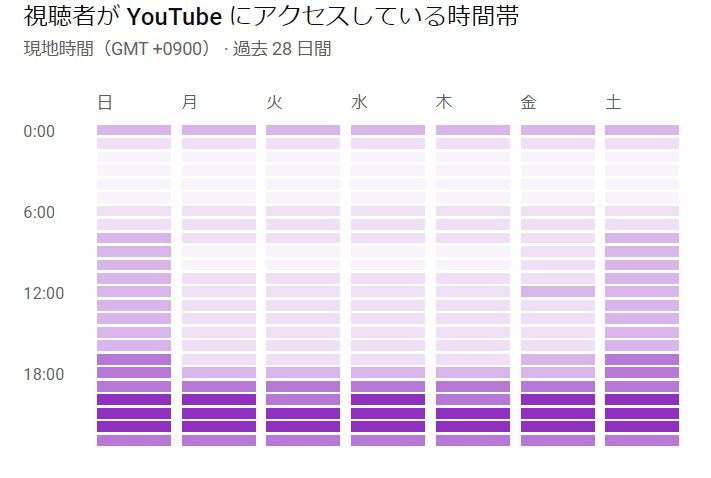
これは、私の運営するチャンネルの曜日、時間帯ごとの視聴者が動画を視聴しているデータです。
色の濃い部分がより視聴者が動画を観ている時間帯となるので、このデータを参考に動画投稿時間を決めてもOKです。
動画投稿に慣れてきたら、YouTubeチャンネルページのバナー画像や概要欄などに「毎週〇曜日〇時に投稿」というような文言を入れておき、視聴者にこのチャンネルが継続して動画を投稿しているというアピールをすることで、チャンネル登録してもらいやすくなります。
ライブ配信する方も同様に、「毎月第〇の〇曜日、〇時」といったように、視聴者さんに覚えてもらえるようなるべく同じ日時を設定した方が良いです。
ただ、こうした動画投稿のルールに縛られて、期日に追われた結果クオリティの低い動画を投稿しても意味がないので、最初のうちは無理のない程度のスケジュールで運営することをおすすめします。
私も最初は張り切って週3回投稿しようとしていましたが、どうしても作業が追い付かなくなったので、今では週2投稿とたまにライブ配信をするペースで運営しています。
アナリティクスで動画を分析
YouTubeアナリティクスとは、チャンネル運用する上で分析・改善に役立てるツールで、これはGoogleから無償で提供されています
アナリティクスの分析メニューは、「概要」「コンテンツ」「視聴者」「リサーチ」の4つに分かれています。
それぞれ、分析できるデータは次の通りです。
- インプレッション数
- クリック率
- 視聴者維持率(平均再生率)
- 視聴者属性
- 視聴時間帯
- トラフィックソース
インプレッション数
インプレッションとは、動画のサムネイルが検索結果や関連動画、ユーザーのフィード上に50%以上かつ1秒以上表示された回数です。
動画の再生数を伸ばすためには、まずインプレッション数が伸びているかどうかを確認しましょう。
Google側は、視聴者が普段観ている動画の傾向を元に、ホーム画面でおすすめ動画を表示させています。
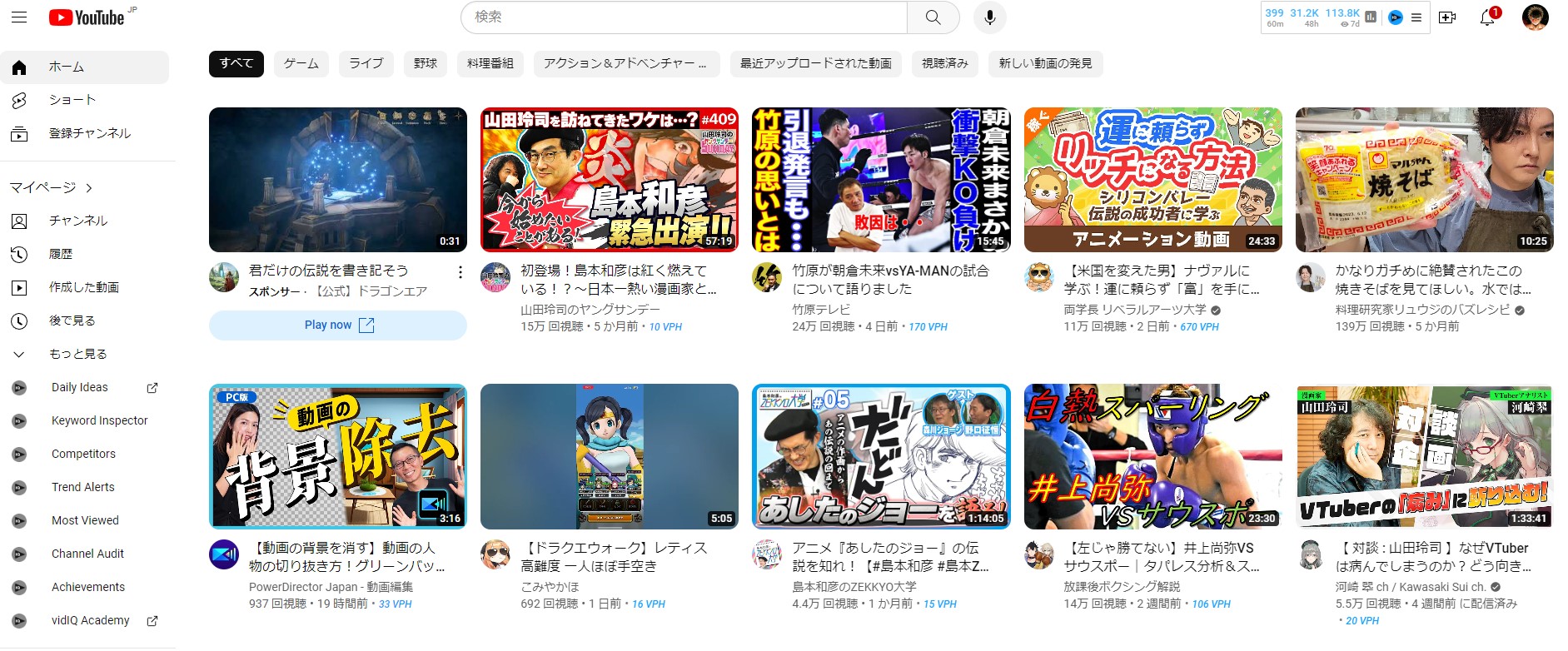
こちらは、私が開いたYouTubeホーム画面です。
私の場合、「ボクシング」「料理」「漫画」「アプリ(ゲーム)」「動画編集スキル」といったジャンルの動画を視聴しているため、このように関連する動画が自動的に表示されるわけですね。
動画を投稿する場合、そのジャンルに興味を持つ視聴者さんのホーム画面に表示してもらえるように対策する必要があります。
その対策というのが、SEO対策と呼ばれるもので、キーワード選定が大切になってきます。
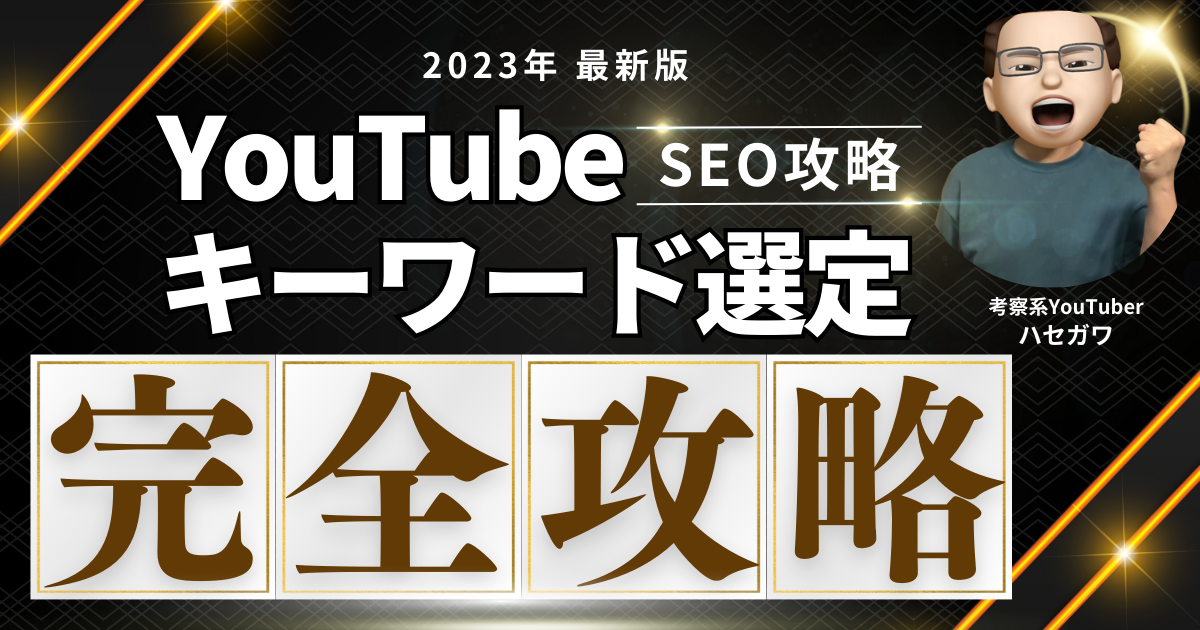
この辺のお話は、こちらの動画で解説しているので、良ければご視聴ください。
クリック率
クリック率とは、先ほどのインプレッションに対して、サムネイルがどれくらいクリックされたのかを表す数値です。
サムネのクリック率が高いと再生数が伸びますし、何よりGoogleからの評価が上がるので、より視聴者へ自分の動画をおすすめしてもらえるようになります。
サムネの平均クリック率は4~5%と言われていますが、これはジャンルによって大きく変動しますし、考察系動画であればエンタメなので、最低でも7%以上は確保できるよう頑張りましょう。
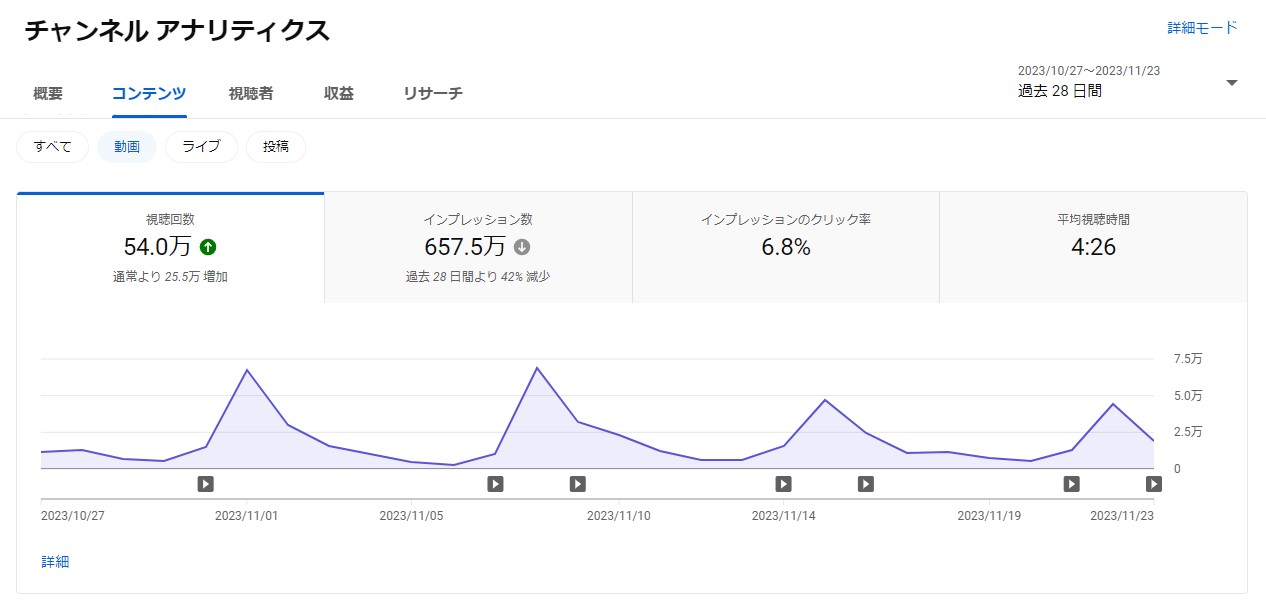
私の場合、最近ようやくクリック率が6.8%になりましたが、目標としては10%以上を目指しています。
視聴者維持率(平均再生率)
視聴者維持率とは、視聴者が動画を再生した時間の平均です。
たとえば、10分の動画を5分再生されたら視聴者維持率は50%ということになります。
視聴者維持率は、YouTubeStudioを開いて、コンテンツの画面から調べたい動画のアナリティクスアイコンをクリックして、概要メニュー画面下へスクロールすると確認できます。
視聴者維持率の平均(目安)は、40%と言われているので、まずはこのラインを越えられるよう動画のクオリティを高めていきましょう。
視聴者維持率が低下する原因は、次の通りです。

- サムネイルと動画の内容が一致していない
- タイトルやサムネで動画内容の想像がつく
- 動画冒頭30秒で離脱されている
- 効果音やBGMの音量が不適切(大きいor小さい)
- タイムスタンプ(チャプター)が設定されていない
- 動画内の不要な部分をカットしていない
- 感情を揺さぶる場面がない
- しゃべりに抑揚がない
- 動画のストーリーが淡々としている
- 動画内が静止画ばかりで動きがない
視聴者維持率を伸ばす上でもっとも大切なのが、動画冒頭の30秒で視聴者を惹きつけられるかどうかです。
動画を観る視聴者がもっとも多いのは動画オープニングですから、動画中盤以降を改善するよりも先に、まずオープニングで「最後までこの動画を観たい!」と思わせる仕掛けや流れを作ることが大切です。
たとえば、考察系動画でいえば「動画の最後に私が気づいたある秘密についてお話します」といった仕掛けをオープニングで打っておくと、その内容が気になって最後まで見てくれる視聴者が増えるかもしれません。
また、サムネデザインと動画冒頭で話す内容が連動していないと、視聴者の期待感が高まらないので、良く検討する必要があります。
こんな風に、動画を長く観てもらえる工夫をしていきましょう。
視聴者属性
視聴者属性は、YouTubeStudioのアナリティクス画面を開いて、「視聴者」メニューを選択すると、画面下に表示されています。
ここで、自分のチャンネルを視聴するユーザーの性別や年齢を調べることができます。
ある調査結果によると、男性は学び系やゲーム実況、Vtuberといった動画を好み、女性は俳優のチャンネルや大食い企画、料理系といった幅広いジャンルの中で、特定の配信者を応援したいと言った「推し活」的な視点で動画を視聴するニーズがあるようです。
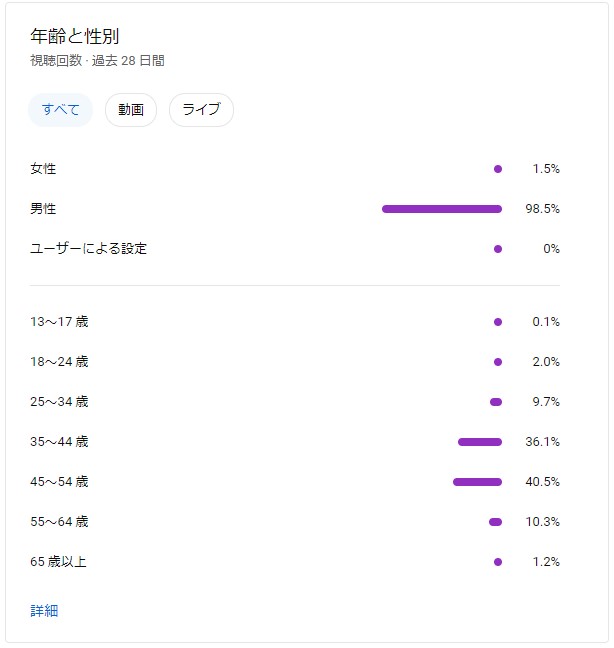
私のチャンネルデータを見ると、視聴者属性は「男性の35~54歳」の中高年齢層を集めていることが分かるので、この年代がどんなサムネやタイトル、動画を受け入れてもらえるのかをイメージしながらチャンネル運営に取り組んでいます。
視聴時間帯
視聴時間帯とは、視聴者の多い時間帯を曜日ごとに表したデータです。
先ほどと同じく、YouTubeStudioからアナリティクスを開き、「視聴者」メニューを選択すると、視聴者がYouTubeを観ている時間帯を調べることができます。
視聴者数の多い時間帯を狙って動画を投稿することで、再生数の初動の伸び方が明らかに変わってきます。
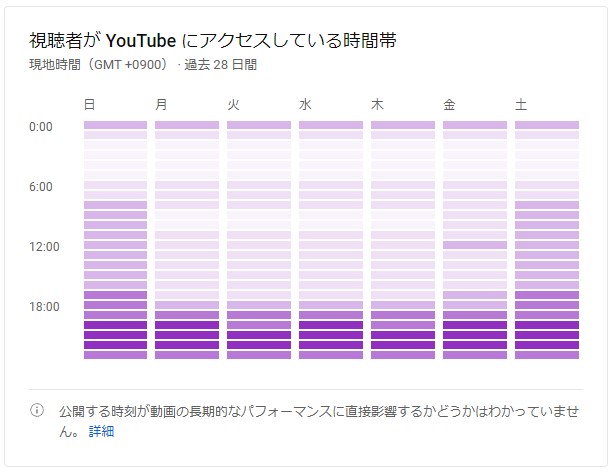
こちらが、私のチャンネルの視聴時間帯データです。
私の場合、たまにやるライブ配信はこのデータを参考になるべく視聴者の数が多い時間を設定するよう心がけています。
トラフィックソース
トラフィックソースとは、自分のチャンネルを視聴したユーザーが、どういう経路でやってきたかを調べるためのデータです。
先ほどと同じく、YouTubeStudioからアナリティクスを開き、「コンテンツ」メニューを選択すると、視聴者の動きを調べることができます。
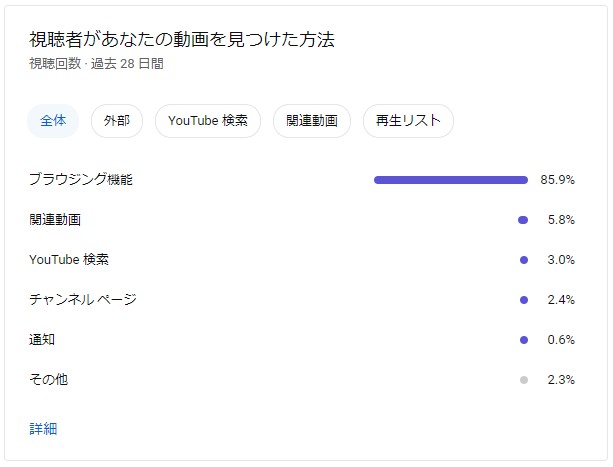
私のチャンネルでいうと、このように約86%のユーザーがブラウジング機能によって動画を視聴していることが分かります。
ちなみに、ブラウジング機能とは、ユーザーがこれまで視聴した動画の傾向や検索キーワードの履歴をもとに、YouTubeのアルゴリズムが自動的に判断して、YouTubeのホーム画面やサイドバーなどにおすすめ動画として掲載される機能のことです。
ハセガワが普段アナリティクスで分析している方法をご紹介
ここからは、参考までに私が実際に行っている動画分析について一部ご説明します。
まず、動画を投稿したら、約2時間は「クリック率」の推移をアナリティクスでこまめにチェックします。
動画投稿してすぐにクリック率30%~40%で推移すれば上出来で、20~30%を切るようであればサムネ変更を検討します。
私のチャンネルの場合は漫画の考察動画なので、動画投稿したタイミングがもっとも視聴者が集まるタイミングです。
つまり、動画投稿した段階でクリック率がかんばしくないということは、サムネイルに魅力を感じずクリックされていないことになりますから、初手で対応しないと再生が伸びません。
次に、よく見ているのが動画のコメント欄です。
私のチャンネルでは、動画中も「コメントお願いします」と言っているためか、たくさんのコメントを頂けています。
視聴者がどんなことに興味を持ち、何を求めているのかをコメントから推察して、次の動画に生かすことがYouTubeにおける重要課題の一つです。
YouTubeでは、再生がとれた動画と再生されない動画、どちらにも必ず結果に対する理由があります。
再生がとれたなら、うまくいったその理由と、再生されないなら、失敗したその理由を自分なりに人へ説明できるようになるまで一つずつ分析していくことが大切です。
YouTubeで稼ぐ方法6選(収益化)
ここでは、YouTubeを使って稼ぐ6つの方法について解説します。
- 動画広告収益を得る
- 自社商品(サービス)をYouTubeで宣伝する
- アフィリエイトで収益を伸ばす
- 外部のプラットフォームでコンテンツ販売
- YouTube経由で仕事の依頼を受ける
- 月額制のオンラインサロンを開く
動画広告収益を得る
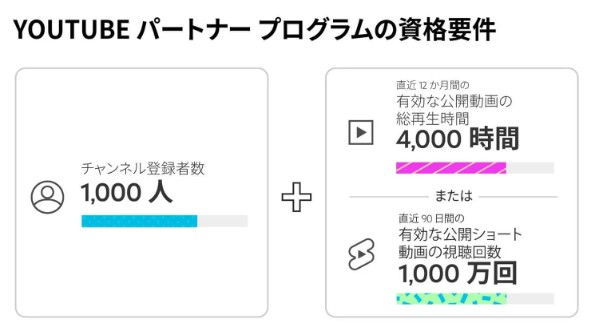
YouTubeの動画広告で収益を得るには、「チャンネル登録者1000人」を達成し、かつ「過去12ヶ月の動画総再生時間が4000時間」または「ショート動画の視聴回数1,000万回」どちらかの条件をクリアする必要があります。
登録者1,000人以上のチャンネルは全体の10~15%の割合と言われていますが、視聴者のニーズに応える動画を作り続ければ、3ヵ月から一年ほどの期間で達成できます。
自社商品(サービス)をYouTubeで宣伝する
すでに実店舗の運営や自社商品をローンチしている方であれば、集客経路としてYouTubeを使うと売上を伸ばしていくことができます。
YouTubeは、自分の商品を宣伝する媒体として、もっとも適した場所と言っても過言ではありません。
YouTubeで自分のチャンネルを開設すれば、ターゲット層へ響く動画コンテンツを提供することで、自社商品を知ってもらったりファンになってもらえるチャンスが広がります。
資金力のある方であれば、動画広告を出稿することで、自社の認知度やブランド力を高めることも可能ですし、親和性の高いインフルエンサーへ依頼して商品をPRしてもらうこともできます。
個人・法人問わず、自分の商品を持っている人にとって最強の集客ツールとなるのがYouTubeなので、積極的に宣伝していきましょう。
アフィリエイトで収益を伸ばす
アフィリエイトとは、「成果報酬型広告」とも呼ばれ、自分のブログに貼ったアフィリエイトリンクをクリックしたユーザーが商品やサービスを購入すると、成果に応じた報酬を得られるシステムです。
アフィリエイトリンクをYouTubeで掲載する方法は、大きく分けて以下の4つがあります。
- LP(ランディングページ)を作成したサイトのURLを概要欄またはコメント欄に貼る
- 自分のブログURLを概要欄またはコメント欄に貼る
- アフィリエイトリンクを概要欄またはコメント欄に貼る
- ライブ配信で自社商品をPRする
たとえば、「YouTubeの始め方」動画を投稿する際に、必要となる機材を動画内で紹介した上で、概要欄に商品のリンクを貼っておくというアフィリエイトのやり方は、多くのYouTuberが実際に行っています。
概要欄にサイトやアフィリリンクを貼る場合、スマホで閲覧すると最初は冒頭の3行にあるテキストが表示されるため、ここに設置するのがおすすめです。
また、コメント欄は運営者のコメントが一番最初に掲載されるしくみになっているので、ここにリンクを設置することによって、視聴者の目に触れやすくなります。
ただし、2023年9月よりショート動画のコメント欄のみ、URLを掲載してもリンクされない仕様になっているため、注意してください。
最近では大手の「A8」や「アクセストレード」「バリューコマース」といった大手ASPもYouTubeアフィリOKの案件をたくさん取り扱うようになりました。
ですので、すでにASPの担当がいるアフィリエイターの方であれば、YouTubeで成約の取りやすい案件をヒアリングしてみるのも良いと思います。
ただし、アフィリエイトの収益を伸ばす場合は、ジャンルと案件との相性によってはなかなか成約せず苦戦するケースも考えられます。
YouTubeでアフィリエイトする場合、メインで稼ぐというよりは、あくまでも売上を上乗せしていく考えで取り組んだ方が良いです。
外部のプラットフォームでコンテンツ販売
先ほど、アフィリエイトについて解説しましたが、YouTube以外のプラットフォームを利用したコンテンツ販売により収益を上げているYouTuberもいます。
たとえば、noteやBrainは、自分が作成したテキストメインのコンテンツを有料で販売できるプラットフォームです。
テキストコンテンツの多くが、「月〇万円稼ぐ方法」といったいわゆる情報商材ですが、自分の成功体験をもとに作成したコンテンツであれば、需要はありますし収益を上げることはできます。
動画コンテンツを販売できるプラットフォームもありますが、テキストコンテンツの方が修正やブラッシュアップがやりやすいため、おすすめです。
こうしたプラットフォームを利用して収益を上げると、決済手続きをすべて代行してもらえるのが最大のメリットといえます。
先ほどのアフィリエイトと大きく違うのは、自分のコンテンツによって収益を得られるところで、文章に自信のある方にはおすすめの方法です。
YouTubeで集客に成功し知名度が上がっていくほどコンテンツも売れていくので、いずれは書籍化やメディア出演といった話が進み、権威性の向上も期待できます。
YouTube経由で仕事の依頼を受ける
YouTubeで影響力を上げていけば、企業の商品やサービスを動画で紹介して収益を得る、いわゆる企業案件を受けられる可能性も出てきます。
YouTubeでは、自分のチャンネルの視聴者属性をリサーチできますから、たとえば20代の若い女性を集めるチャンネルであれば、アパレルや美容系の企業と相性が良いので、ビジネスでつながれるチャンスは大いにあります。
相手が企業でなくても、楽器のオンラインレッスンや語学セミナーといった申し込みを受けて実施すれば、安定的に収益を得ることもできます。
このように、YouTubeで発信し続けることで集客し、認知してもらえば、仕事の依頼を受けやすくなります。
月額制のオンラインサロンを開く
自分のチャンネルのファンに対して、月額制のオンラインサロンへ入会してもらい、収益を上げる方法があります。
今まで取り上げた収益化の方法は、基本的にYouTubeというプラットフォームに依存するため、YouTube自体に集客力がなくなってしまったら共倒れとなりますが、オンラインサロンへと誘導すればリスク回避にもつながります。
このことにいち早く気づき、会員制のオンラインサロンを始めたのがキングコングの西野亮廣(にしのあきひろ)さんです。
自身のエンタメ活動を執筆した記事をサロン会員へ向けて発信しており、多くのクリエイターとつながりを持つ西野さんのサロン会員数は、国内最大と言われています。
こうした著名人の成功事例や、昨今、YouTubeのメンバーシップ機能の認知によって、組織に属しお金を払うという行動に抵抗を感じないユーザーが増えてきています。
加えて、ネット上で不特定多数の人間とやり取りをすると、どうしても心無い誹謗中傷にさらされるリスクがありますが、オンラインサロンで同じ趣味や志を持った仲間同士でつながることで、こうした問題を解決できる利点があります。
YouTubeのメンバーシップ機能を利用するのは条件がありますが、外部のオンラインサロンを運営するなら初期費用ゼロ円ですぐにでも始めることができます。
YouTubeに関するよくある質問
ここでは、私がよく頂くYouTubeに関する質問に答えていきたいと思います。
- YouTubeを始めたきっかけは?
- YouTubeは今から始めても遅くない?
- 動画編集は難しい?
- 動画編集で気を付けていることは?
- 登録者数が伸びない…どうやって増やすの?
- YouTube収益はどれくらい?稼げるの?
- YouTube運営にお金はかかるの?
- BGMはどこで選んでるの?
- サムネイルをうまく作れない…コツはあるの?
- 考察系YouTubeに興味があるけど、喋りが苦手です…
YouTubeを始めたきっかけは?
私がYouTubeを始めたきっかけは、アフィリエイト事業の挫折でした。
アフィリエイトは、近年では資本力のある企業がどんどん参入してきて個人で成功している人は減少の一途を辿り、私も消えていったアフィリエイターの一人です。
ちなみに、私と同じように個人でアフィリエイトで成功していた友人が5人いるんですが、今でもアフィリで収益を上げているのはたった1人です。
そんな時に、ワンピースの考察動画で人気の「こやっきー」さんや「もっちー先生」さんの動画を観た時に、「これなら自分でもできるんじゃないか?」と感じて始めたのがきっかけです。
YouTubeは今から始めても遅くない?
YouTube全体で言うなら、もちろん今から始めてもまったく遅くありません。
ただし、考察系しかり自分の参入するジャンルの競合チャンネルが多いのであれば、高い熱量とクオリティが求められるので、不安な人はまず競合の動画にしっかり目を通したうえで「これなら自分が勝てる」と自信のあるところでYouTubeを始めることをおすすめします。
動画編集は難しい?
私は動画編集を本格的に始めて約半年ですが、未だに良く分からない機能は実はたくさんあります。
しかし、動画編集は、「(不要な部分の)カット」「テロップ(字幕)入れ」「効果音・BGM選定」といった基本的な技術を身に付ければ、それほど難易度は高くありません。
ただ、動画データによっては編集ソフトを開くと動作が重くなったりもしますし、難易度は低くても作業時間が多く取られるので、10分程度の動画でも丸2日かかることもザラです。
私の場合、考察系動画で音声のみで作成しているのでまだラクですが、これが演者アリの撮影した動画編集となれば、動画公開までもっと時間がかかると思います。
動画編集で気を付けていることは?
とくに凝った動画編集をするよりは、テンポよく動画を観れるようカット作業を徹底して、動画内ではなるべく視聴者が飽きないようフリーイラスト素材を入れたり効果音、BGMを一定時間で変えたりといった工夫をしています。
とくに、動画冒頭はもっとも視聴者が多く観る時間帯となりますから、「今回の話を読んでいくと、みんなまだ気づいていない驚きの伏線を見つけました」といった煽り文句を入れて、動画を最後まで観たくなるような仕掛けを打つようにしています。
登録者数が伸びない…どうやって増やすの?
YouTubeで視聴者数が伸びない原因は、「サムネイル」「動画タイトル」「インプレッション数」の3つしかありません。
考察系ジャンルであれば、視聴者がYouTubeに何を求めているのか、そのニーズを掴むことが大切になってきます。
ですので、競合チャンネルの直近2ヵ月で再生が取れている動画のサムネイルとタイトルを研究したり、コメント欄から視聴者ニーズを分析していきましょう。
インプレッション数に関しては、YouTubeにおけるキーワード選定とSEO対策をしっかりしていく必要があります。
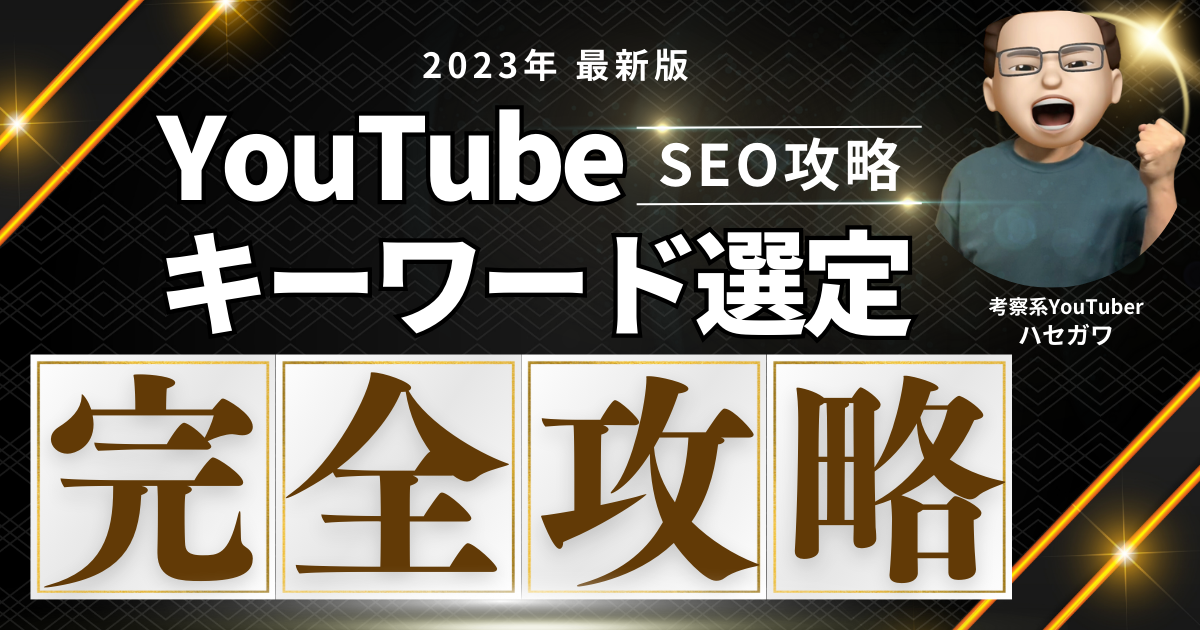
こちらの動画で詳しく解説しているので、ぜひご視聴ください。
概要欄にリンクを貼っておきます。
YouTube収益はどれくらい?稼げるの?
私の場合、YouTubeを始めて3ヵ月で登録者1,000人を超えて、収益化して初月から「62,146円」「78,980円」「166,648円」と推移しています。
1再生あたりの広告単価を計算すると0.25円なので、10,000再生で2,500円となる計算です。
月に10万以上稼ぎたいなら、月40万再生させないと達成できない計算となります。
ただ、あくまでも私のチャンネルの数値なので、目安として捉えてください。
YouTubeの動画広告収益だけで稼げるのかどうか?と聞かれれば、私は稼げないと考えています。
ただし、副業として取り組むなら十分な収益となりますから、本業のある方にはおすすめしています。
考察系動画は、5~6分程度の動画であれば4~5時間で編集が終わることもあるので、コスパとしては決して悪くないと思います。

なお、私のチャンネルの収益公開動画もアップしています。
概要欄にリンクを貼っておきますので、こちらもぜひご参考までに観てみてください。
YouTube運営にお金はかかるの?
考察系動画であれば、考察する作品を視聴するために必要な経費はかかります。
ただ、たとえばテレビドラマの考察であれば、放送を観た直後にライブ配信をやるなどの、やり方次第ではお金をかけずに運営することも可能です。
私の場合は、漫画の考察なのでkindleで単行本を購読するために約5万円程度の出費と、毎週最新話を読むときに電子書籍代を支払っています。
YouTubeを始める前に、競合チャンネルの再生数とクオリティを分析した結果、数万円程度の経費は数か月で回収できると予測して参入を決めました。
YouTubeにお金がかかるとなったら、本当に回収してリターンが得られるのか?自信があるならやればいいですし、不安が大きいなら引くのも手だと思います。
BGMや効果音はどこで選んでるの?
BGMは「DOVA-SYNDROME」効果音は「効果音ラボ」というサイトから無料ダウンロードしています。
BMGに関しては、「明るい」「穏やか」「騒々しい」といったタグ検索から好みの音楽を選んでいますし、効果音に関しては、イヤホンがあればサイト上で試聴できるようになっているので、とても使いやすく愛用しています。
サムネイルをうまく作れない…コツはあるの?
サムネイルに関しては、私も本当に悩みました…。
同じテーマで動画を出しているのに、競合チャンネルが10万再生を超える一方で、私のチャンネルは5,000再生で終わるといったこともありました。
でも、考え方を変えれば、うまくいっている競合があるなら自分も成功できる方法が必ずあるということなので、諦めずになぜ競合チャンネルが伸びていて、自分のチャンネルは伸びないのか、言語化できるまで分析を続けることが大切です。
伸びている動画のサムネを真似してみて、それでもうまくいかない人は、1,000~3,000円程度のお金を出して外注するのも一つの手です。
考察系YouTubeに興味があるけど、喋りが苦手です…
実際に考察系動画を分析していくと気づくことがあるんですが、人気のチャンネルが必ずしも喋りが上手だとは限りません。
中には、YMM(ゆっくりムービーメーカー)に搭載されている機械音声のみで再生を取っている動画もありますから、喋りがうまくなければ考察動画を作れないということはありません。
私も実は喋りは本当に苦手で、台本なしで人と喋るとなれば言葉がまったく出てこず、いわゆる会話を続けるスキルが皆無な人間です。
しかし、考察系動画は生でしゃべるわけではなく、事前に台本を作ってその通りにしゃべるだけなので、練習を重ねれば誰でも一定数のレベルへ到達することができます。
コツとしては、ボソボソ喋らず、元気よくはっきり話すことです。
不要な部分や言い間違い、噛んだ部分は後でカットすればいいだけですから、失敗は気にせず「誰も聞いていない」と思って話すことが大切です。
ということで、今回はこの辺で終わりたいと思います。
今日の動画内容をまとめると、次の通りです。
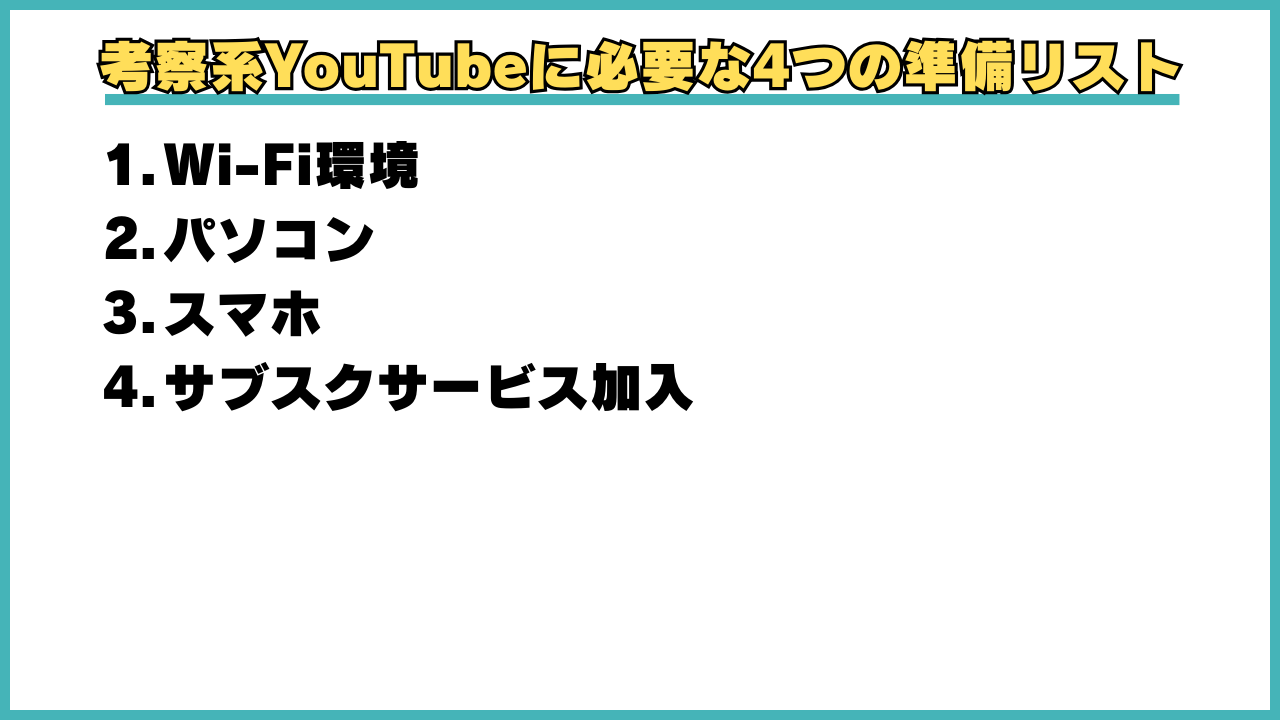
まず、YouTube運営に必要なリストは、「1.Wi-Fi環境」「2.パソコン」「3.スマホ」「4.サブスクサービス」の4つです。
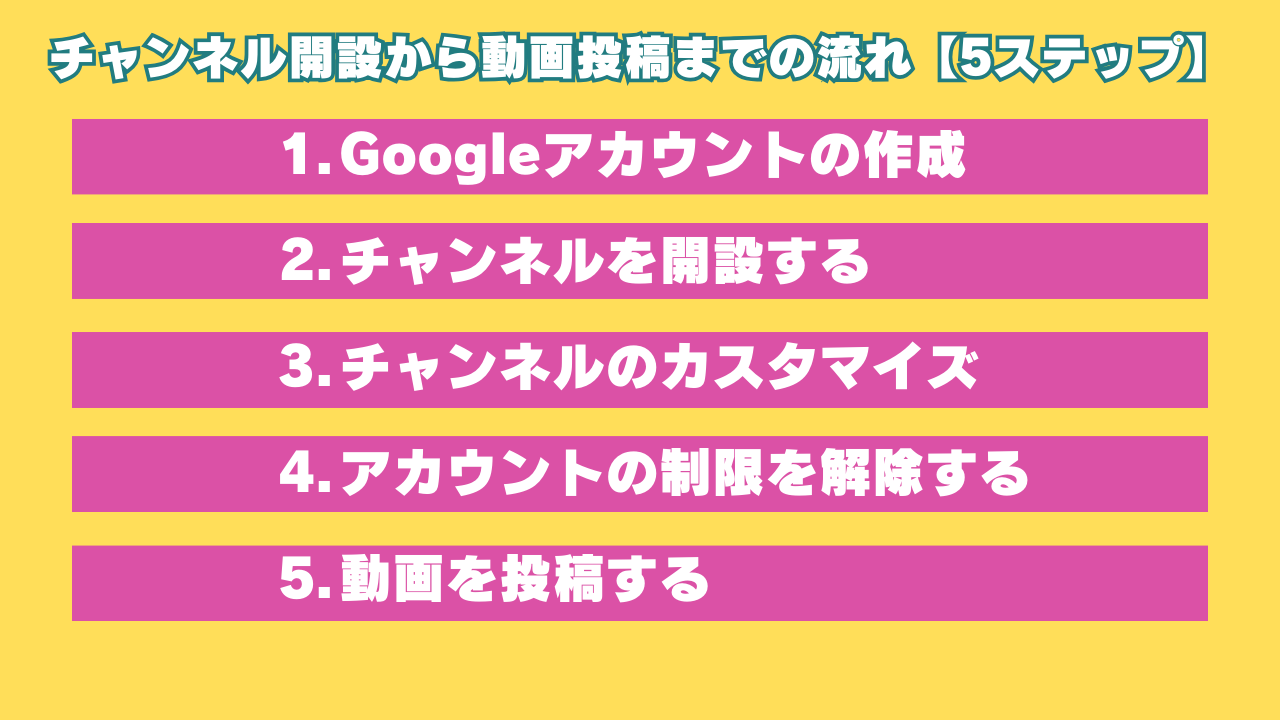
チャンネルを作り動画投稿するには、まずGoogleアカウントを開設して、YouTube画面からブランドアカウントを立ち上げます。
その後、基本的なチャンネルのカスタマイズをして、アカウントの制限を解除すると、動画の投稿ができます。

考察系動画を投稿する際は、「1.引用元の記載」「2.引用素材は全体の2割に留める」ルールを守り、著作権違反とならないよう注意しましょう。
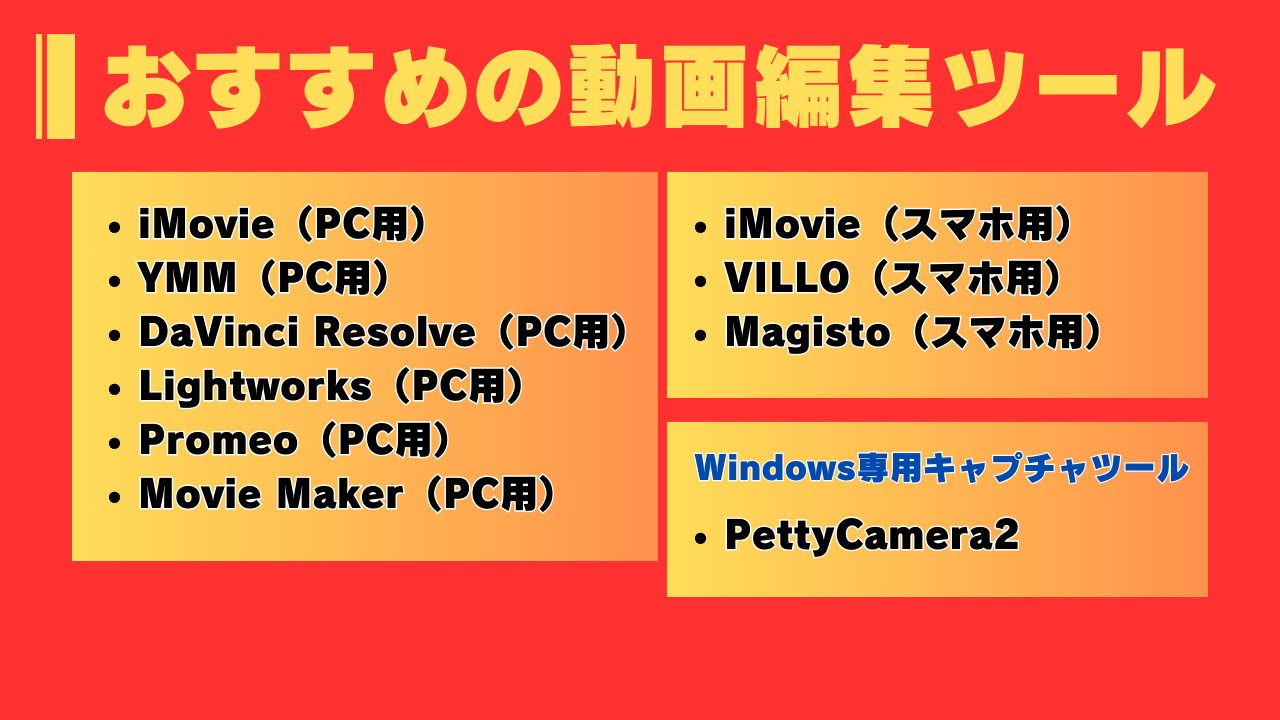
考察系動画であれば、こちらのリストから無料ツールで編集は十分コト足ります。
有料の動画編集ツールは、知識と経験がついてから購入を検討しても遅くはありません。

YouTubeで再生を上げるコツは、こちらの6点がポイントです。
基本的に、動画を作ることよりも分析に時間と手間をかけることが成功するためのコツです。
トイレの時間やちょっとした空き時間で、スマホでYouTubeアナリティクス画面を見るクセをつけると、分析する習慣がつくのでおすすめです。
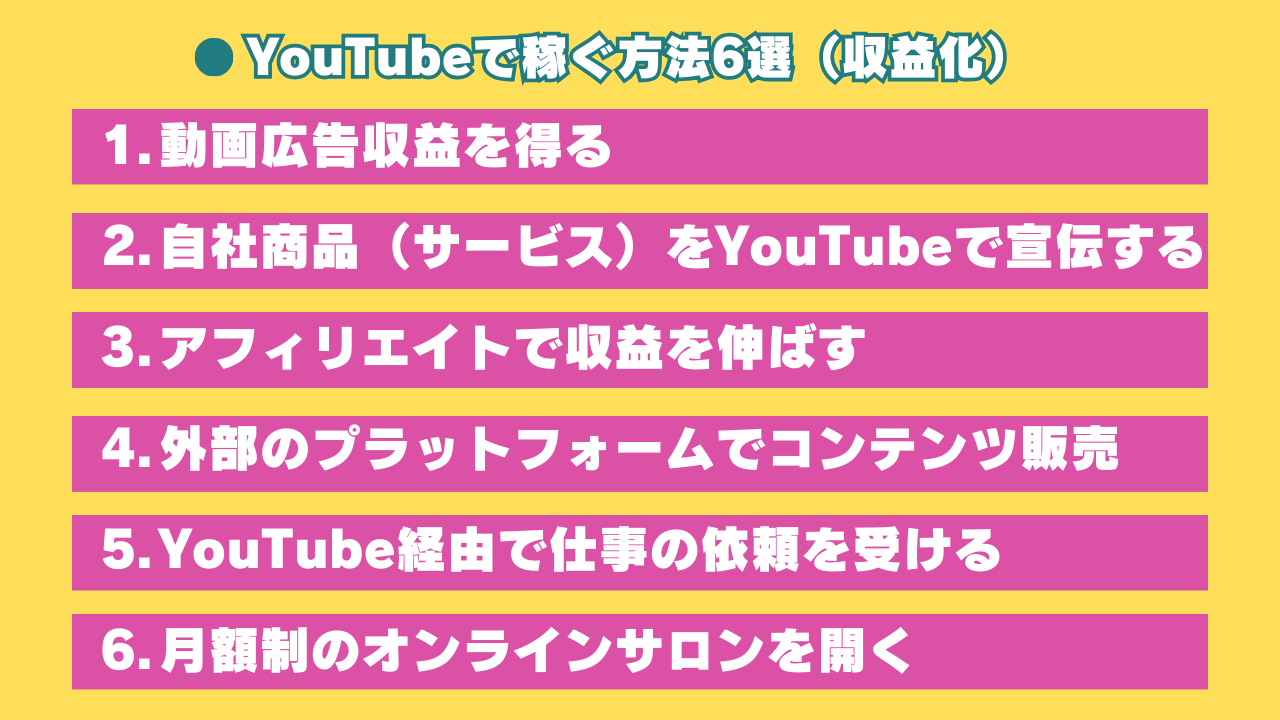
YouTubeで収益化する6つの方法がこちらです。
動画広告収益を得るには「チャンネル登録者1000人」を達成し、かつ「過去12ヶ月の動画総再生時間が4000時間」または「ショート動画の視聴回数1,000万回」どちらかのの条件クリアが必要になりますが、2から6までの方法はすぐにでも始めることができます。
自社商品やサービスのある方にとって、YouTubeは強力な集客ツールとなるので、コツコツとYouTube運営を頑張っていきましょう。
動画の最後に、視聴者様から良く頂くご質問に回答しましたが、他にも動画にしてほしいお悩みやテーマがございましたら、コメントを頂けると嬉しいです。
また、この動画がいいなと思ったら、チャンネル登録や高評価もぜひお願いいたします。
それでは、今回はこの辺で終わります。
ここまでご視聴いただき、ありがとうございました。
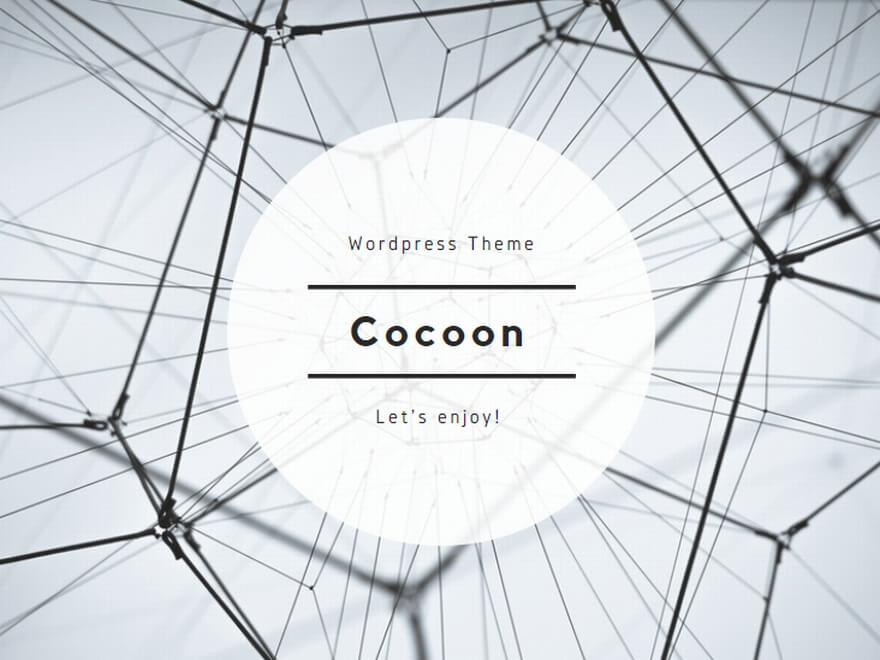

コメント